cad断面线画法里的纵断面线怎么画?
发布时间:2021年04月02日 11:47
cad图纸的大小是我们在编辑线段前就设置好数值的,所以我们每次操作都是在设定好的界面进行操作的,有时受到图幅限制,线长没有画够长度,在断开处我们就要用到纵断面线表示,那么谁知道cad断面线画法里的纵断面线怎么画吗?下面就让小编来教教你吧。
1、首先打开CAD图纸画一条直线,如图所示。
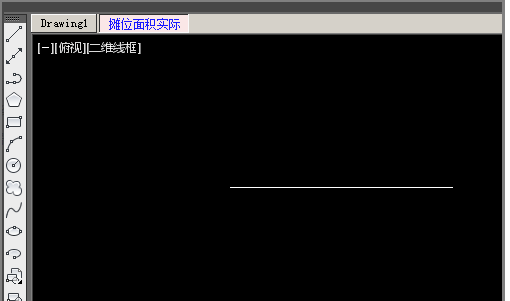
2、然后用偏移命令画出另外两条直线,如图所示。
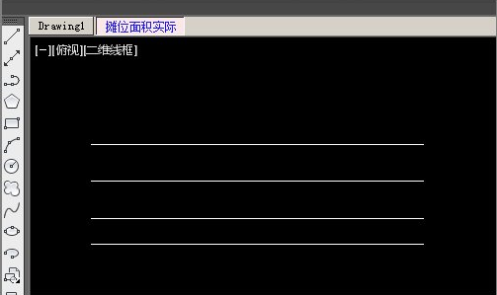
3、接着用矩形工具在三条直线上画出一个矩形,如图所示。
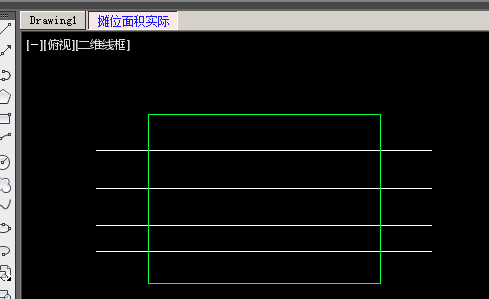
4、然后用混凝土、砂砾石、夯实土壤的图案填充矩形范围内的图形,如图所示。

5、接着使用修剪工具去掉矩形框外的线条,如图所示。
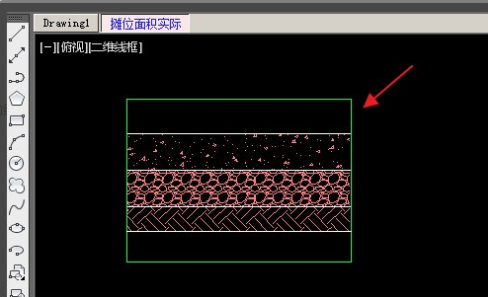
6、然后删除掉矩形,就绘画出了一个公路纵断面了,如图所示。
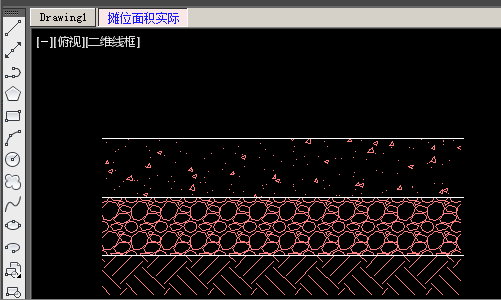
以上就是cad断面线画法里的纵断面线的画法,设计软件的人想的还是非常周到的,如果图幅不够画了就可以用标尺标注实际长度,断开处就用各种断面线表示,这样就解决了图幅不够的问题,对于我们编辑者来说就不会为图幅不够而范愁了,希望这次操作可以帮助大家更好地了解cad断面线画法里的纵断面线的画法。
本篇文章使用以下硬件型号:联想小新Air15;系统版本:win10;软件版本:AutoCAD(2013)。



